Jak zainstalować GarageBand, który wymaga macOS Big Sur, na macOS Catalina
Po uaktualnieniu macOS Mojave do Catalina, GarageBand zmienił u mnie ikonkę na tę przekreśloną, oznaczającą, że ta wersja jest niekompatybilna. Pozostało pobranie nowej wersji z App Store, ale ta przecież wymaga Big Sur! Czy da się więc zainstalować starszą wersję GarageBand, która nadal działa pod Cataliną?
Ostatnio z Tomkiem, przy okazji nagrywania Nadgryzionych, rozmawiałem na temat GarageBand i powiedziałem mu, że pod Cataliną nie mam możliwości korzystania z tej aplikacji, bo najnowsza wersja wymaga Big Sur. Po zakończeniu rozmowy doszedłem do wniosku, że przecież musi być jakiś sposób na to!
Wszedłem do App Store, wyszukałem GarageBand i kliknąłem w ikonkę chmurki, aby ją zainstalować…
To natychmiast wywołało powyższą informację – mam za starą wersję macOS i nie mogę zainstalować GarageBand.
Da się jednak to obejść!
Najpierw należy kliknąć w w dolnym lewym rogu App Store na nasze imię i nazwisko, aby przejść do naszego konta.
Tutaj pojawia się lista kupionych przez nas aplikacji, przypisanych do naszego konta. Teraz należy na niej ręcznie odszukać GarageBand (trzeci rząd na screenie; nie ma opcji wyszukiwania) i po kliknięciu w ikonkę chmurki, instalacja się powiedzie. Różnica polega na tym, że App Store tą metodą wybiera ostatnią kompatybilną wersję aplikacji dla danego systemu operacyjnego.
Mam więc GarageBand na Catalinie. A trzy minuty później dowiedziałem się, że nie wspiera próbkowania przy 48 kHz, więc już go nie potrzebuję.

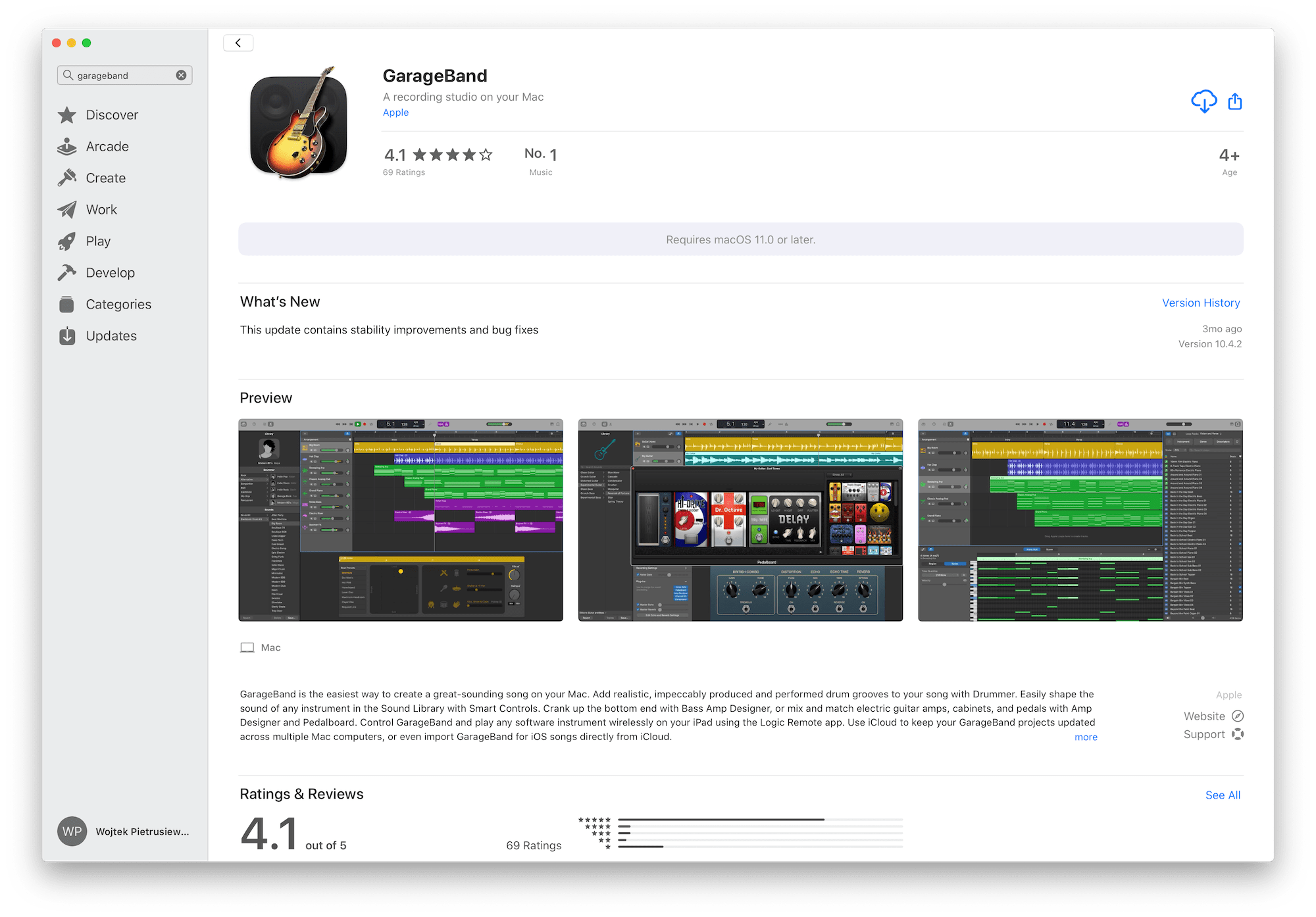
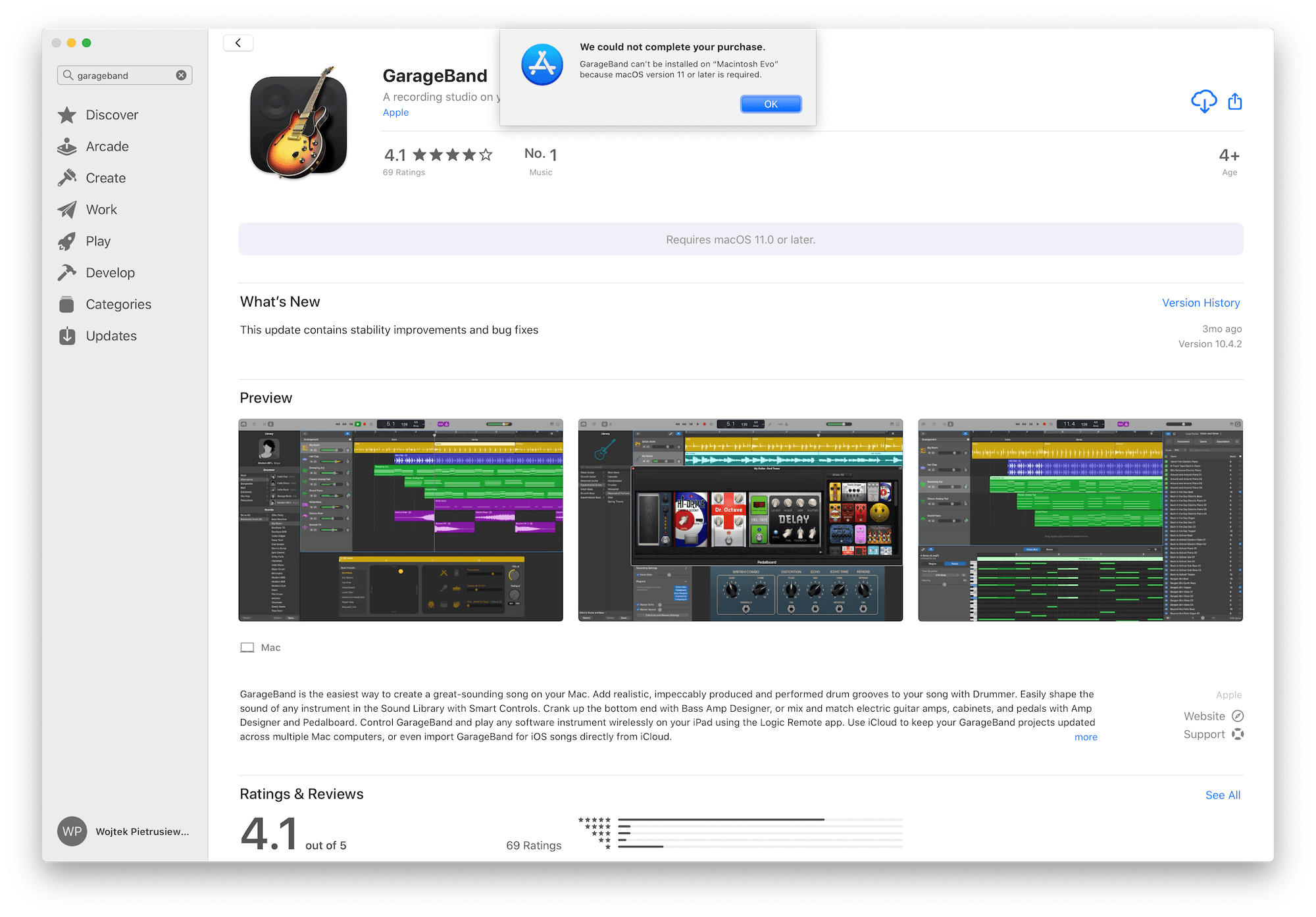
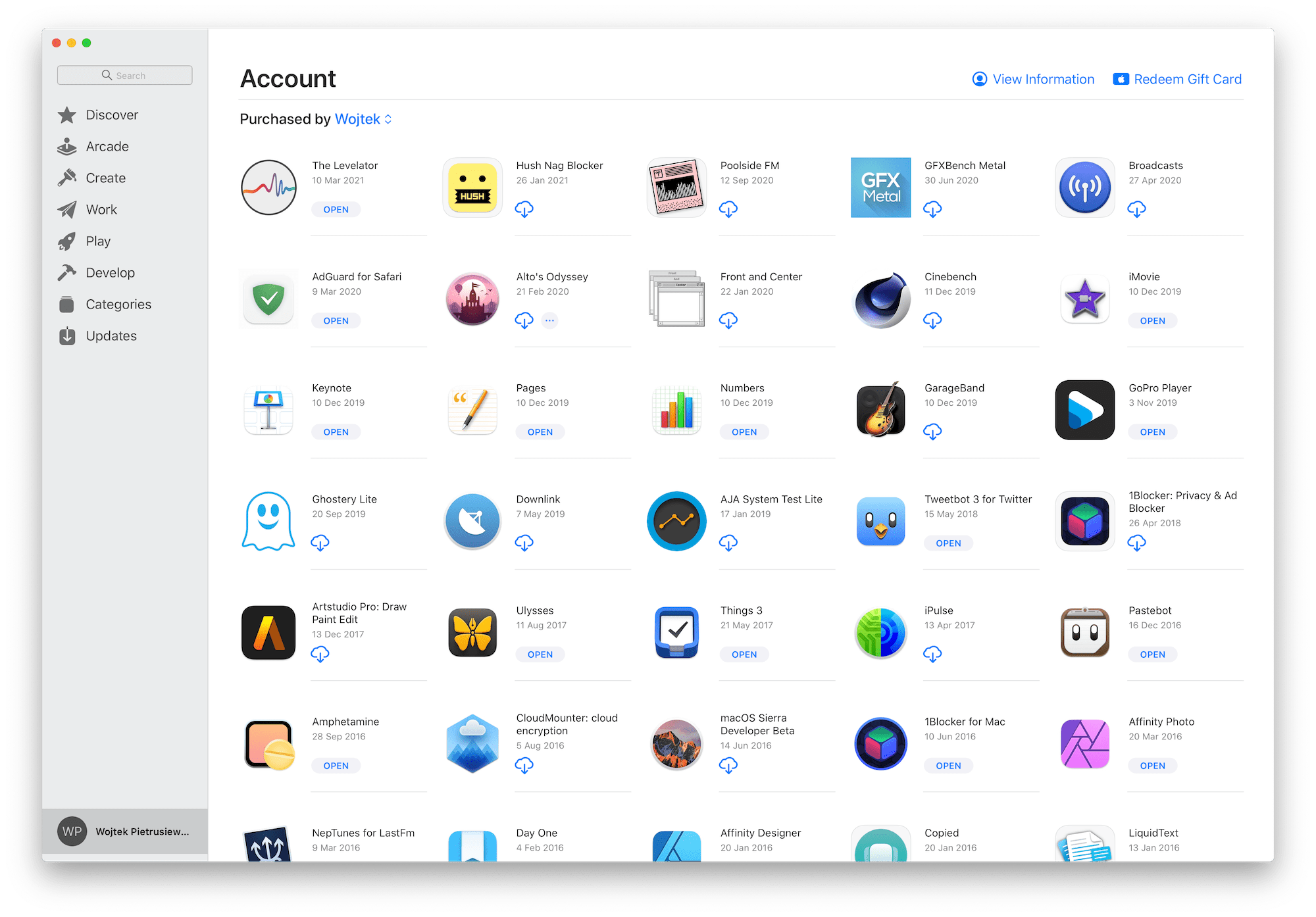
Komentarze: 1
super tips!